Viktig!: Power View fjernes i Excel for Microsoft 365 og Excel 2021 12. oktober 2021. Som et alternativ kan du bruke den interaktive visuelle opplevelsen levert av Power BI Desktop,som du kan laste ned gratis. Du kan også enkelt importere Excel-arbeidsbøker til Power BI Desktop.
I Power View kan du sortere en tabell eller matrise for å vise dataene i ønsket rekkefølge. Du kan endre rekkefølgen på dataene umiddelbart ved å sortere tabellen eller matrisen etter hvilken som helst av kolonnene (bortsett fra bildekolonner).
Obs!: Hvis du sorterer i Power View i SharePoint, må du være i redigeringsmodus. Klikk Rediger rapport øverst til venstre i rapportområdet i tabellen eller matrisen du vil sortere.
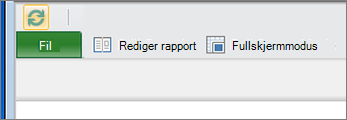
-
Klikk kolonneoverskriftene du vil sortere, i tabellen eller matrisen. Du ser en pil opp eller ned ved siden av overskriften som viser at feltet er sortert i stigende eller synkende rekkefølge.
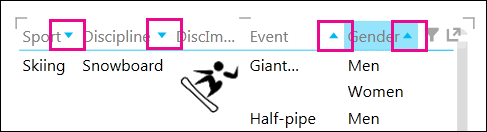
-
Klikk pilen for å reversere sorteringsrekkefølgen. Du kan sortere tekst, tall, datoer og klokkeslett. Du kan ikke sortere bildekolonner.
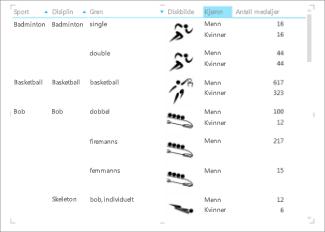
Legg merke til at det ikke er noen piler ved siden av Kjønn eller Antall medaljer. Kjønn bruker standard sorteringsrekkefølge, alfabetisk. Antall medaljer, et verdifelt, sorteres ikke i denne visningen.
-
I matriser kan du sortere hele matrisen etter én numerisk kolonne eller sortere matrisen etter én ikke-numerisk kolonne på hvert grupperingsnivå. La oss si at du har en matrise gruppert etter Idrett, med kolonnene Disiplin, Hendelse og Antall år. Du kan sortere etter bare kolonnen Antall år, eller du kan sortere etter ett eller flere av de tre andre feltene (Sport, Discipline, Event) basert på rekkefølgen de vises i matrisen.
Obs!: I en flat tabell kan du bare sortere etter én kolonne om gangen.
Matrisen nedenfor er sortert etter antall år. Hvis du sorterer etter antall år hendelsen har blitt spilt, er matrisen sortert fra idretten med flest år spilt til de minst spilte årene. Disiplin er også sortert fra de fleste år til minst år, og deretter alfabetisk for disipliner med samsvarende totaler.
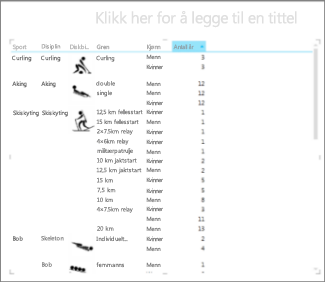
Og denne matrisen er sortert etter Disiplin.
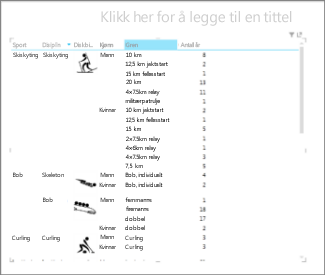
Se også
Sortere et diagram i Power View
Videoer om Power View og PowerPivot
Opplæring: Analyse av data i en pivottabell ved hjelp av en datamodell i Excel 2013










